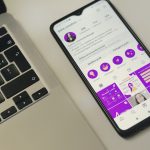Zastanawiasz się, jak włączyć lub wyłączyć wibracje w telefonie? Nasz artykuł przeprowadzi Cię przez wszystkie niezbędne kroki, aby dostosować ustawienia wibracji przy połączeniach, powiadomieniach oraz dotyku. Dowiesz się również, jak zarządzać wibracjami klawiatury i dostosować siłę oraz wzór wibracji do swoich preferencji. Sprawdź, jak zoptymalizować swoje urządzenie zgodnie z własnymi potrzebami!
Jak włączyć wibracje w telefonie?
Aby włączyć funkcję wibracji w swoim telefonie, znajdź ustawienia urządzenia. Najczęściej znajduje się tam sekcja zatytułowana „Dźwięk i wibracje” lub coś zbliżonego. Dzięki niej można zarządzać opcjami wibracji. W tym miejscu aktywujesz możliwość otrzymywania powiadomień za pomocą sygnałów dotykowych. Choć kroki mogą się różnić w zależności od modelu telefonu czy systemu operacyjnego, zasadniczo polegają na przejściu do ustawień i odnalezieniu właściwej opcji związanej z dźwiękami oraz wibracjami.
Niektóre smartfony oferują również opcje dostosowania siły i wzoru wibracji, co umożliwia większą personalizację użytkowania. Możesz wybrać preferowaną intensywność i typ sygnału dotykowego dla różnych powiadomień lub połączeń przychodzących.
Dodatkowo warto sprawdzić, czy istnieje szybka ścieżka do trybu cichego z aktywnymi wibracjami poprzez:
- pasek powiadomień,
- specjalny przycisk na obudowie telefonu.
Jak wyłączyć wibracje w telefonie?
Aby wyłączyć wibracje w telefonie, przejdź do jego ustawień. Odszukaj sekcję nazwaną „Dźwięk i wibracje” lub coś podobnego. Tam znajdziesz opcje zarządzania funkcją wibracji. Dezaktywacja tej funkcji sprawi, że telefon nie będzie się poruszał podczas połączeń, wiadomości oraz innych powiadomień.
Jeżeli chcesz całkowicie pozbyć się wibracji, odwiedź ustawienia dostępności lub dotyku. Te menu pozwolą Ci dostosować swoje preferencje użytkownika. Każdy telefon może mieć nieco inne menu, jednak podstawowe kroki są zazwyczaj podobne:
- zlokalizuj właściwą opcję związaną z dźwiękami i wibracjami,
- wyłącz ją.
Nie zapomnij również o trybie „Nie przeszkadzać”. Może on zmieniać sposób działania wibracji niezależnie od głównych ustawień dźwięku i dotyku.
Zmiana ustawień wibracji w telefonie
Dostosowanie ustawień wibracji w telefonie ma duże znaczenie dla komfortu jego użytkowania i personalizacji. Aby to zrobić, wystarczy otworzyć aplikację Ustawienia na swoim urządzeniu. W zakładce „Dźwięk i wibracje” znajdziesz opcje, które pozwalają regulować poziom i rodzaj wibracji dla poszczególnych funkcji telefonu.
Oto możliwości, które możesz dostosować:
- Zarządzanie wibracjami podczas połączeń – wybierz, czy chcesz otrzymywać sygnały dotykowe przy odbieraniu rozmów;
- Dostosowanie intensywności oraz wzoru wibracji przy powiadomieniach – umożliwia personalizację powiadomień;
- Funkcja wyłączania wibracji przy używaniu ekranu dotykowego lub klawiatury – pozwala uniknąć zbędnych zakłóceń podczas pisania czy korzystania z aplikacji;
- Tryby cichego działania – umożliwiają aktywowanie lub dezaktywowanie wibracji oraz wpływ trybu „Nie przeszkadzać” na te ustawienia.
Nie można zapomnieć o opcji personalizacji siły i wzoru wibracji, co umożliwia pełne dostosowanie telefonu do indywidualnych preferencji użytkownika. Zaawansowane ustawienia dają szansę na szczegółową konfigurację urządzenia, co przekłada się na lepsze doświadczenie podczas codziennego korzystania z niego.
Włączanie i wyłączanie wibracji przy połączeniach
Aby zarządzać wibracjami podczas połączeń, zacznij od otworzenia ustawień swojego telefonu. Następnie przejdź do zakładki „Dźwięki i haptyka”, gdzie znajdziesz opcje związane z wibracjami. Jeśli pragniesz, aby telefon wibrował przy dzwonku, wystarczy tę funkcję aktywować. Wyłączenie jej spowoduje brak drgań przy połączeniach.
Warto jednak pamiętać, że całkowite wyłączenie wibracji oznacza również brak reakcji w trybie cichym. Dlatego, jeśli preferujesz zachować niektóre alerty haptyczne bez dźwięków, dostosuj te ustawienia według własnych potrzeb.
Włączanie i wyłączanie wibracji przy powiadomieniach
Aby zarządzać wibracjami powiadomień, rozpocznij od wejścia do ustawień swojego telefonu. W zakładce „Dźwięki i haptyka” znajdziesz opcje związane z drganiami dla różnych alertów. Dzięki temu otrzymasz sygnały dotykowe, co jest przydatne, gdy nie możesz lub nie chcesz używać dźwięków. Jeśli zdecydujesz się wyłączyć wibracje, zrobisz to również tam. Telefon przestanie wtedy drgać przy nowych wiadomościach i innych powiadomieniach.
Możesz także dostosować intensywność oraz wzór wibracji dla poszczególnych aplikacji. Takie rozwiązanie daje pełną kontrolę nad sposobem informowania o zdarzeniach przez urządzenie. Jeśli planujesz całkowicie wyłączyć wibracje powiadomień, ponownie odwiedź sekcję „Dźwięki i haptyka”.
Włączanie i wyłączanie wibracji przy dotyku
Aby zarządzać wibracjami przy dotyku na telefonie, rozpocznij od otwarcia ustawień urządzenia. Przejdź do sekcji „Ułatwienia dostępu”, gdzie znajdziesz opcje dotyczące reakcji haptycznej. Następnie wybierz „Siła wibracji i reakcja na dotyk”, aby dostosować intensywność.
Jeśli planujesz całkowite wyłączenie wibracji przy naciskaniu przycisków, skieruj się do zaawansowanych ustawień telefonu:
- otwórz ustawienia urządzenia,
- przejdź do sekcji zaawansowane ustawienia,
- znajdź i wyłącz funkcję „Wibracja przy dotyku”.
Wyłączenie tej funkcji spowoduje brak drgań podczas korzystania z ekranu lub klawiatury, co pozwala personalizować doświadczenie użytkowania według własnych upodobań.
Jak wyłączyć wibracje klawiatury?
Aby wyłączyć wibracje klawiatury, zacznij od otwarcia ustawień swojego telefonu. Następnie przejdź do sekcji „Dźwięki i haptyka” lub bezpośrednio do opcji związanych z klawiaturą, jeżeli są takie dostępne. Tam natrafisz na ustawienie dotyczące wibracji podczas pisania. Aby je dezaktywować, odznacz opcję „Wibracja przy naciśnięciu”.
W niektórych modelach urządzeń może być konieczne skorzystanie z zaawansowanych opcji lub sekcji ułatwień dostępu. Gdyby pojawiły się trudności z odnalezieniem tej funkcji, użyj wyszukiwarki w ustawieniach telefonu i wpisz słowa kluczowe jak „wibracje klawiatury” czy „sygnał wibracyjny”.
Po wyłączeniu tej funkcji, pisanie na ekranowej klawiaturze stanie się cichsze i bez drgań.
Wibracje w trybie cichym i dzwonka
W trybach cichym i dzwonka użytkownik ma możliwość dostosowania wibracji według własnych preferencji. W sekcji „Dźwięki i haptyka” istnieje opcja wyłączenia wibracji, gdy telefon jest wyciszony. Oznacza to, że urządzenie nie będzie wibrować ani przy połączeniach, ani w trybie cichym. Jeśli pragniesz dezaktywować wibracje również przy dzwonku, możesz to zrobić w tych samych ustawieniach. Przełączenie smartfona na tryb cichy pozwala całkowicie zrezygnować z jakichkolwiek drgań.
Ta funkcja jest szczególnie użyteczna dla osób chcących uniknąć dotykowych powiadomień podczas spotkań lub innych sytuacji wymagających ciszy. Ważne jest jednak dokładne zapoznanie się z menu swojego urządzenia, ponieważ różne modele mogą oferować odmienne możliwości i ustawienia związane z zarządzaniem wibracjami.
Tryb Nie przeszkadzać a wibracje
Tryb „Nie przeszkadzać” to opcja, która pozwala na czasowe wyciszenie wibracji telefonu. Można go aktywować ręcznie lub zaplanować jego działanie na określone godziny. Jest niezwykle pomocny podczas spotkań czy nocnego odpoczynku.
Kiedy tryb jest uruchomiony, urządzenie nie wydaje żadnych dźwięków ani nie wibruje, nawet przy przychodzących połączeniach czy powiadomieniach.
- Planowanie funkcji – daje pełną kontrolę nad ciszą i spokojem telefonu;
- Unikanie zakłóceń – można uniknąć zakłóceń w momentach wymagających skupienia i spokoju;
- Dostosowanie do indywidualnych potrzeb – ustalanie wyjątków dla wybranych kontaktów lub aplikacji, które mimo wszystko będą miały możliwość wysyłania powiadomień z wibracjami.
Jak dostosować siłę i wzór wibracji?
Aby dostosować siłę i wzór wibracji telefonu, odwiedź sekcję „Dźwięki i haptyka” w ustawieniach. Tutaj możesz zarządzać różnymi aspektami drgań, jak na przykład wyborem intensywności oraz schematu dla konkretnych powiadomień. Możesz skorzystać z dostępnych opcji albo stworzyć własny, niepowtarzalny wzór. To świetne rozwiązanie dla tych, którzy pragną spersonalizować sposób odbierania sygnałów czy połączeń.
Siłę wibracji można dostosować według swoich upodobań, zwiększając lub zmniejszając jej moc. Wybór pomiędzy subtelnymi drganiami a bardziej wyrazistymi sygnałami haptycznymi zależy całkowicie od Ciebie. Istnieje również możliwość całkowitego wyłączenia wibracji dla określonych alertów poprzez ustawienie ich na „Brak”, co sprawi, że telefon nie będzie generował żadnych dotykowych sygnałów.
Dodatkowo masz opcję stworzenia nowego wzoru wibracji, co pozwala na zaprojektowanie unikalnej sekwencji drgań zgodnie z osobistymi potrzebami. Taka funkcjonalność podnosi komfort użytkowania urządzenia i sprawia, że każdy alert jest łatwo rozpoznawalny bez konieczności patrzenia na ekran telefonu.